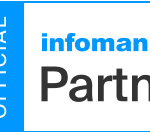Application gestion sauvegarde iTunes
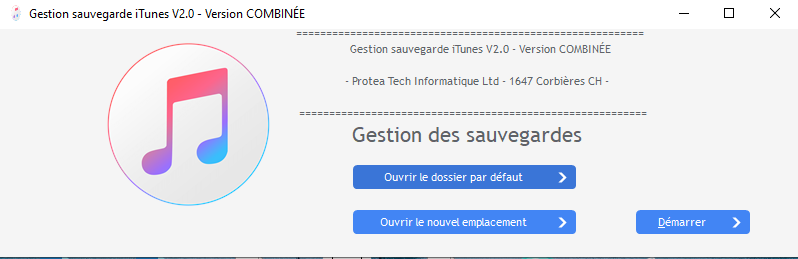
 |
149 Téléchargements |
|
Windows 10 32bits ( FR ) |
|
Testé sur Windows 10 pc En fonction de la configuration de votre navigateur, et de votre logiciel antivirus et des logiciels de protection additionnels que vous utilisez, il est possible que vous ayez un avertissement ou un blocage de téléchargement pour des raisons évidentes de sécurité. En cas de blocage lors de la première utilisation, il suffit de cliquer sur le lien ( informations complémentaires et autoriser ). |
==========================================================
Gestion sauvegarde iTunes V2.1 – Version COMBINÉE
– Protea Tech Informatique – 1647 Corbières CH –
==========================================================
Lisez-moi :
Une fois le fichier .ZIP décompressé, il suffit de lancer le fichier exécutable (.exe ).
Pour désinstaller le logiciel, il suffit de rechercher ( programmes et fonctionnalités ) et de rechercher le
nom du programme : Gestion sauvegarde iTunes V2.0 une fois trouvé vous effectuez un clic de souris droite et
vous pouvez le désinstaller, suivre les étapes, en cas de souci ne pas hésiter à recommencer plusieurs fois
si nécessaire.
– Cet outil permet de déporter les fichiers de sauvegarde de vos iPhones vers un dossier de sauvegarde
avec un nom défini ( Sauvegardes_iTunes ) il vous suffit de remplacer la lettre du lecteur ou vous voulez
placer vos fichiers sauvegardés. Car Apple à supprimé les options pour choisir ou déplacer le dossier de
sauvegarde de l’appareil iPhone.
Dans quelles situations devez vous déplacer votre dossier de sauvegardes ?
Lorsque vous devez libérer de la place sur votre disque dur C:\ où dans la plupart des cas le système
d’exploitation est installé. Mais aussi vous pouvez anticiper pour ne pas vous retrouver avec le disque dur
C:\ complètement saturé.
Utilisation de l’outil :
1. vous pouvez ouvrir un emplacement et effectuer une sauvegarde des fichiers par copier / coller.
A savoir que sur les premières versions de iTunes le dossier de sauvegarde était dans le dossier caché %appdata%
Chemins possibles actuels de vos emplacements de sauvegardes iTunes :
1. C:\Utilisateurs\Votre-Nom-Utilisateur\Apple\MobileSync\Backup ( Dernières versions de iTunes – par défaut )
2. C:\Utilisateurs\Votre-Nom-Utilisateur\AppData\Roaming\Apple Computer\MobileSync\Backup\ ( Anciennes versions de iTunes – par défaut )
3. votre choix de lecteur:\Sauvegardes_iTunes\ ( Nouveau dossier proposé par ce logiciel )
Le bouton démarrer > Va démarrer un script exécutable :
Cette fonction va rechercher l’emplacement actuel des
sauvegardes iTunes présentes sur votre ordinateur.
Le dossier trouvé sera ouvert dans l’Explorateur Windows
afin que vous puissiez gérer manuellement vos fichiers
(copie, suppression, archivage, etc.).
Important : avant toute modification, assurez-vous
que votre iPhone fonctionne correctement. Le téléphone
reste lui aussi une source de sauvegarde.
Ne paniquez pas en cas de suppression de fichiers : il
suffira de relancer une sauvegarde via iTunes pour
recréer une sauvegarde récente automatiquement.
Les boutons d’ouverture des dossier permettent d’accéder aux dossiers de sauvegarde existants.
Le bouton démarrer vous permet d’exécuter un programme qui vous guide pour changer l’emplacement physique de vos données ( D: par exemple ) et va créer les liens depuis les emplacements d’origine pour iTunes.
Les données sauvegardées se trouvent dans un dossier nommé avec des chiffres.
Cette application est mise à disposition gratuitement aucun support ni demande et aucune réclamation ne sont acceptés.
Je décline toute responsabilité en cas d’endommagement ou de pertes de données, bien qu’il n’y ait aucune raison de paniquer, mais je ne peux pas être responsable si vous effacez vos données sauvegardées, même si les chemins sont indiqués. Ce que vous devez impérativement observer, c’est la date de sauvegarde et si vous avez archivé, vos photos et vidéos, ces opérations de sauvegardes manuelles sont relativement facile à effectuer, il suffit de connecter votre téléphone sur votre ordinateur au moyen d’un câble USB par exemple et d’accéder au dossier des images et vidéos par le poste de travail ( Ce PC ) et vous pouvez récupérer vos images par copier / coller. Mais encore vous devez rester prudents avec l’effacement des images et être surs que vous en ayez fait une copie d’abord. Oui il existe d’autres méthodes de sauvegardes pour les images et vidéos, mais c’est à vous d’effectuer des recherches sur la solution qui vous convient au mieux.
Une fois vos dossiers de sauvegardes choisis avec l’utilitaire, par la suite avec le logiciel iTunes, vous effectuez une sauvegarde intégrale de tout le téléphone en ce qui concerne la partie logicielle et de son contenu c’est à dire les données.
Dans les cas où vous ne voudriez plus du dossier créé par cette application, veuillez ouvrir ce dossier ( Votre-lettre-disque-choisi\Sauvegardes_iTunes ) et effectuer une sauvegarde de son contenu par copier/coller. Ensuite vous pouvez désinstaller cette application, mais également désinstaller l’application iTunes, nettoyer votre ordinateur et surtout le registre Windows par exemple avec le logiciel ( CCleaner ). Ensuite vous téléchargez la dernière version Officielle de iTunes et vous réinstallez l’application, et normalement iTunes va choisir le dossier par défaut où vous trouvez vos sauvegardes habituelles dans ce dossier ( Votre nom utilisateur\Apple\MobileSync\Backup ).
Aussi une fois le logiciel iTunes installé à nouveau, il suffirait de copier/coller le dossier précédemment sauvegardé vers l’emplacement ( Votre nom utilisateur\Apple\MobileSync\Backup ), non testé, mais par déduction logique, si cela ne fonctionne pas, veuillez vous adresser au support des endormis ( Apple ).
Pour quelle raison Apple à supprimé la possibilité de déplacer le chemin du dossier de sauvegardes :
🔍 Voici un tableau comparatif clair pour illustrer la situation :
| Fonctionnalité | iTunes / Apple Devices | iCloud Backup | iMazing (tiers) | Acronis-style (ex: True Image) |
|---|---|---|---|---|
| Sauvegarde incrémentielle | ❌ (remplace ou écrase) | ✅ (en partie, invisible) | ✅ | ✅ |
| Compression de la sauvegarde | ❌ | ✅ | ✅ | ✅ |
| Sauvegarde chiffrée (optionnelle) | ✅ (si activée) | ✅ (automatique) | ✅ | ✅ |
| Exploration des fichiers | ❌ | ❌ | ✅ (photos, messages, etc.) | ✅ |
| Gestion des versions | ❌ | ✅ | ✅ | ✅ |
| Planification automatique | ❌ | ✅ (via iCloud) | ✅ | ✅ |
| Cloud natif | ❌ | ✅ | ✅ (optionnel : Dropbox, etc.) | ✅ (Acronis Cloud, autres) |
| Taille optimisée | ❌ | ✅ | ✅ | ✅ |
| Interface utilisateur avancée | ❌ | ✅ (basique) | ✅ | ✅ |
| Contrôle par l’utilisateur | 🔶 Minimal | ❌ (automatisé) | ✅ (fort) | ✅ (fort) |
| Prix | Gratuit | Gratuit jusqu’à 5 Go | Payant | Payant |
🧠 Ce que Apple pourrait faire (et qui serait logique) :
➕ Ajouter une option dans les réglages avancés de sauvegarde :
-
📁 Choisir l’emplacement de la sauvegarde (dossier local, OneDrive, NAS…).
-
📌 Activer une sauvegarde incrémentielle locale (type Time Machine).
-
🗃️ Gérer plusieurs versions (restaurer un fichier ou un message précis à une date donnée).
-
🛡️ Choisir le niveau de chiffrement, de compression, et la fréquence.
-
📤 Synchroniser automatiquement avec un cloud tiers, pas uniquement iCloud.
🔚 Résumé
Oui, Apple devrait proposer une vraie gestion de sauvegarde comme Acronis, Time Machine ou iMazing — ou au moins laisser le choix à l’utilisateur avancé dans les réglages.
Mais tant qu’ils continuent à :
-
Pousser iCloud comme la « seule » option confortable,
-
Maintenir une solution locale minimale (iTunes/Apple Devices),
-
Ne pas documenter clairement le processus,
…il faut soit passer par des outils tiers comme iMazing, soit faire du bricolage (symlink + OneDrive) pour ceux qui veulent un contrôle réel.
Et comment cette application à été créée ?
Avec un fichier .bat le code est disponible en dessous …
Télécharger le fichier de base pour la création de cette application
🙄 AH ! Merci pour le partage ! Et ensuite tu as fait quoi ?
🙄 Ensuite, j’ai converti le fichier .bat en un fichier .exe (exécutable) et j’ai fini l’application avec …
Windev 25
🙄 Windev pour les personnes qui ne le savent pas, c’est cet AGL tellement puissant que vous n’avez pas encore pris la décision de l’acheter que lorsque vous vous déplacez sur Genève que vous n’avez même pas eus le temps de vous assoir sur votre chaise lors de la présentation des prochaines nouveautés de la prochaine version qu’il vous à déjà créé votre prochain logiciel de vos rêves …
🙄 Pas du tout entraînés les présentateurs, non, vraiment c’est la toute première fois qu’ils utilisent le logiciel lors du jour chrono de la présentation des options de la nouvelle version …
🙄 Windev, en bref c’est un peu comme avec … Win’ d’Eve’S, tu peux pratiquement tout faire, mais il ne vaut mieux pas sortir avec …
Avec Windev tu développes plus vite que Daniel met du temps à simuler … 👉
🙄 Marc est plus rapide que Daniel … Mais c’est Daniel le vainqueur de la ( Fosse aux lions ) car il est écrit !
Il existe également des autres applications et aussi ( celle-ci ) > ( Appareils Apple ) qui semble prendre le relais sur iTunes sur Windows ( application non testée par manque de temps et pour d’autres raisons personnelles ).
© 2006-2026 Informatique - Vente - Réparation - Dépannage - Sécurité - Ordinateur - PC - Notebook ...